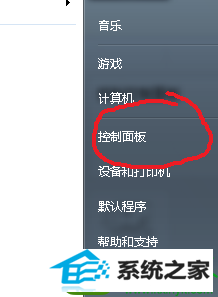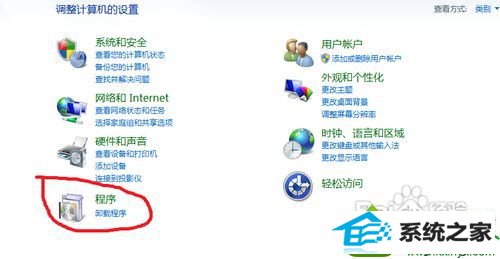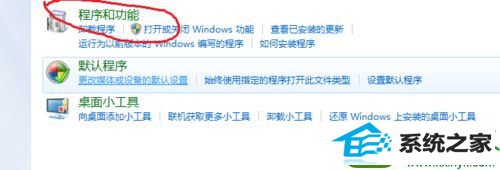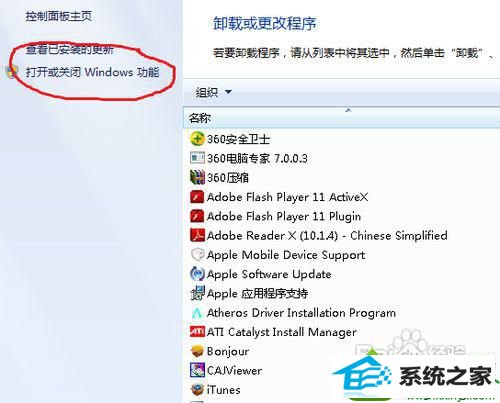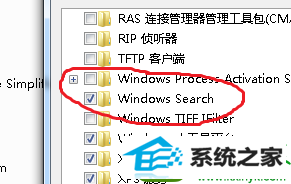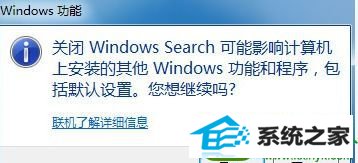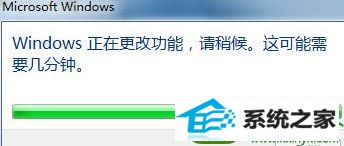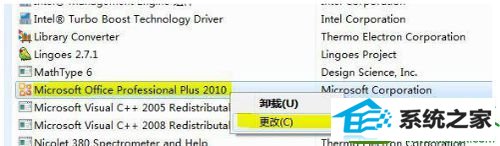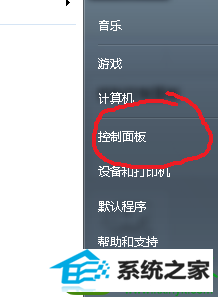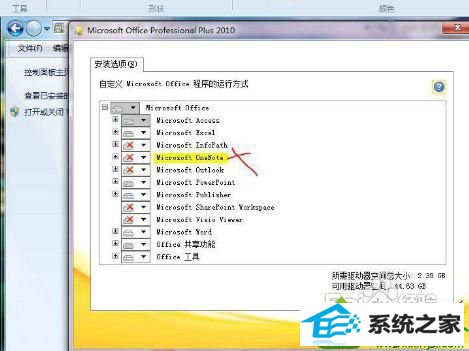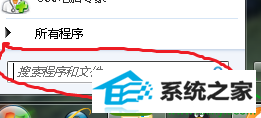主编修复win10系统搜索功能不见了的方法
发布日期:2019-10-18 作者:番茄花园 来源:http://www.win9xz.com
今天和大家分享一下win10系统搜索功能不见了问题的解决方法,在使用win10系统的过程中经常不知道如何去解决win10系统搜索功能不见了的问题,有什么好的办法去解决win10系统搜索功能不见了呢?小编教你只需要1、windows系统的设置,点击开始图标; 2、找到控制面板; 就可以了;下面就是我给大家分享关于win10系统搜索功能不见了的详细步骤::
方法一: 1、windows系统的设置,点击开始图标;

2、找到控制面板;
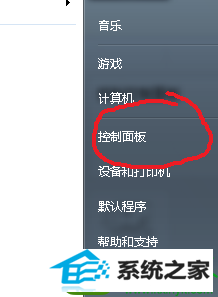
3、找到程序----》程序和功能----》打开或关闭windows功能-----》找到windows search打上勾;
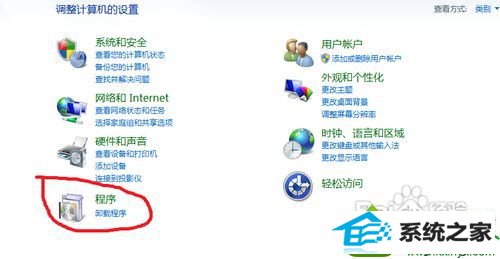
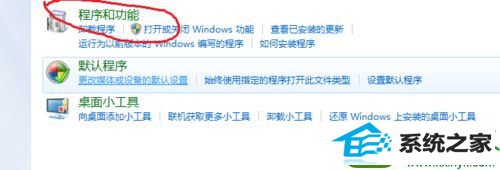
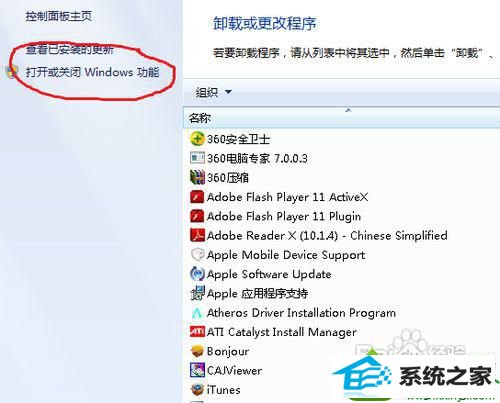
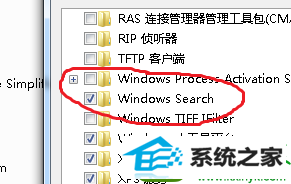
4、然后会看到,下图。在按照系统要求重启就可以了。
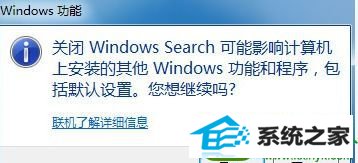
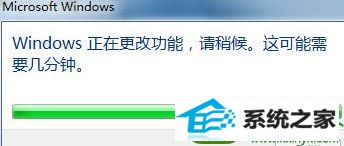
方法二:由于office2010导致搜索框消失 1、打开控制面板/程序卸载/office2010/更改/去除组件onenote;
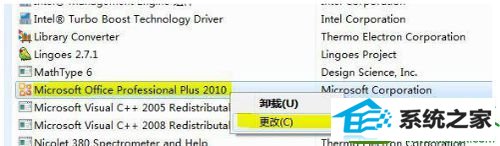
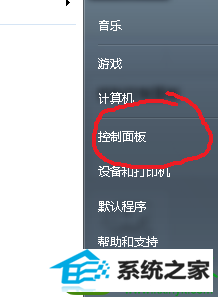


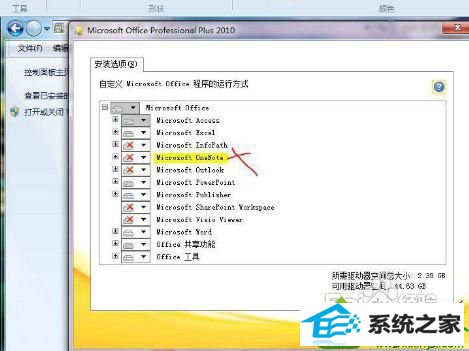
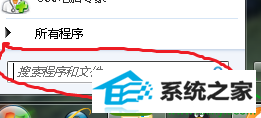
2、好了应该基本能解决您的问题了。 以上教程内容关于win10搜索功能不见了两种恢复方法,非常简单两种方法,希望能够帮助大家轻松解决故障问题。
![]()